Table des matières
- 1 L’avantage de la non intrusion
- 2 L’installation du firmware ESP Easy
- 2.1 Etape 5: Brancher le capteur PZEM-004T
- 2.2 Premier branchement : liaison entre le PZEM-004T et l’ESP8266
- 2.3 Second branchement : liaison entre le PZEM-004T et le 230V
- 2.4 Troisième branchement : liaison entre le PZEM-004T et la pince ampèremétrique
- 2.5 Concrètement
- 2.6 Etape 6: Configurer le capteur PZEM-004T sur le ESP8266
- 2.7 Etape 7: C’est fini
- 3 Home Assistant
- 4 La remontée des mesures dans Jeedom
- 5 Conclusions
Après avoir réussi à mesurer la quantité de mazout présente dans mes deux cuves, j’ai tenté de continuer sur ma lancée avec un capteur PZEM-004T. L’idée est d’utiliser ce capteur et sa pince ampèremétrique pour mesurer et suivre une consommation d’électricité. La pince mesure le courant électrique qui circule dans un fil conducteur sur base du champ magnétique généré par ce dernier.
(Lien sponsorisé vers le produit...cela ne vous coutera rien de plus mais cela fera vivre ce blog)
Ayant été content des technologies ESP88266 et du firmware ESP Easy, c’est tout naturellement vers ces dernières que je me suis tourné pour utiliser le PZEM-004T. Si vous ne connaissez pas ces technologies, je vous conseille de lire tout d’abord cet article.

L’avantage de la non intrusion
L’avantage du capteur PZEM-004T et de sa pince ampèremétrique est qu’ils peuvent mesurer l’intensité du courant électrique sans devoir démonter le moindre fil. On ouvrir la pince simplement et on glisse le fil de phase ou de neutre au milieu.

Attention toutefois lors de votre achat. Il y a deux types de pinces : les pinces rectangulaires qui s’ouvrent et évitent de devoir démonter les fils électriques. Et les pinces rondes qui elles ne s’ouvrent pas et nécessitent donc de débrancher les fils de phase ou de neutre pour y glisser la pince.
L’autre point d’attention est que ce capteur doit être alimenté en 230V. Il faut donc pouvoir lui fournir cette tension avec deux fils électriques, idéalement ceux dont on veut mesurer la consommation pour avoir une mesure plus précise. Ce n’est donc pas le ESP8266 qui alimente le capteur en basse tension comme c’est souvent le cas (et notamment avec le capteur de distance HC-SR04).
L’installation du firmware ESP Easy
J’avais déjà expliqué, dans un article précédent, comment installer le firmware ESP Easy sur l’ESP8266 et comment configurer l’ESP8266. Je vous renvoie donc vers cet article pour les premières étapes et je continue à l’étape 5.
A l’heure d’écrire cet article, j’avais constaté que la dernière version de Mega ne contenait pas de firmware pour le PZEM-004T. Je m’étais donc tourné vers un autre firmware ESP Easy, celui de Djelau : https://www.letscontrolit.com/forum/download/file.php?id=4305
En décembre 2024, j’avais des soucis pour l’envoi des données dans Home Assistant. J’ai donc mis à jour le firmware via OTA. Je me suis connecté à la page https://github.com/letscontrolit/ESPEasy/releases/tag/mega-20240229 et j’y ai téléchargé la version « ESPEasy_mega_20240229_ESP82xx_binaries.zip ». Une fois ce fichier zip décompressé, c’est le firmware energy 4M1M qui a été utilisé, soit la version « ESP_Easy_mega_20240229_energy_ESP8266_4M1M.bin ».
Etape 5: Brancher le capteur PZEM-004T
Il y a plusieurs branchements à réaliser :
- Entre le PZEM-004T et le ESP8266
- Entre le PZEM-004T et le 230V
- Entre le PZEM-004T et la pince ampèremétrique
Ajoutons à cela l’alimentation électrique en 5V de l’ESP8266 et cela donne quelques câbles par PZEM-004T:
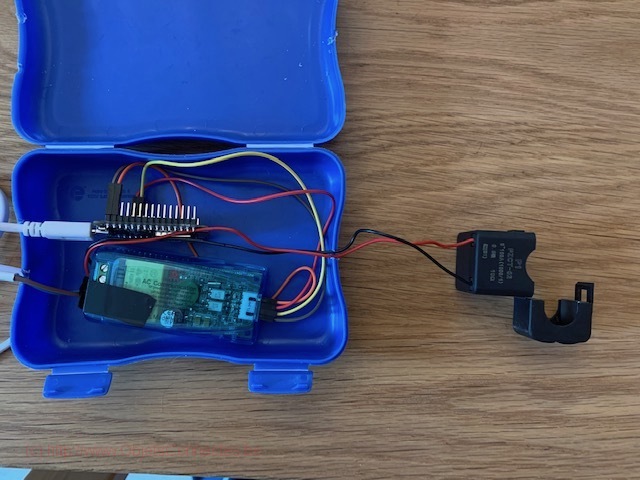
Premier branchement : liaison entre le PZEM-004T et l’ESP8266
Pour la liaison entre le PZEM-004T et l’ESP8266, il quatre câbles à connecter. Ce sont les PINs GND,TX, RX et 5V.
- Côté ESP8266, ce sont donc les PINS GND et Vin (en bas à gauche du schéma) avec les Pins RX et TX (renseignée comme GPI01 et GPI03 en bas à droite du schéma).
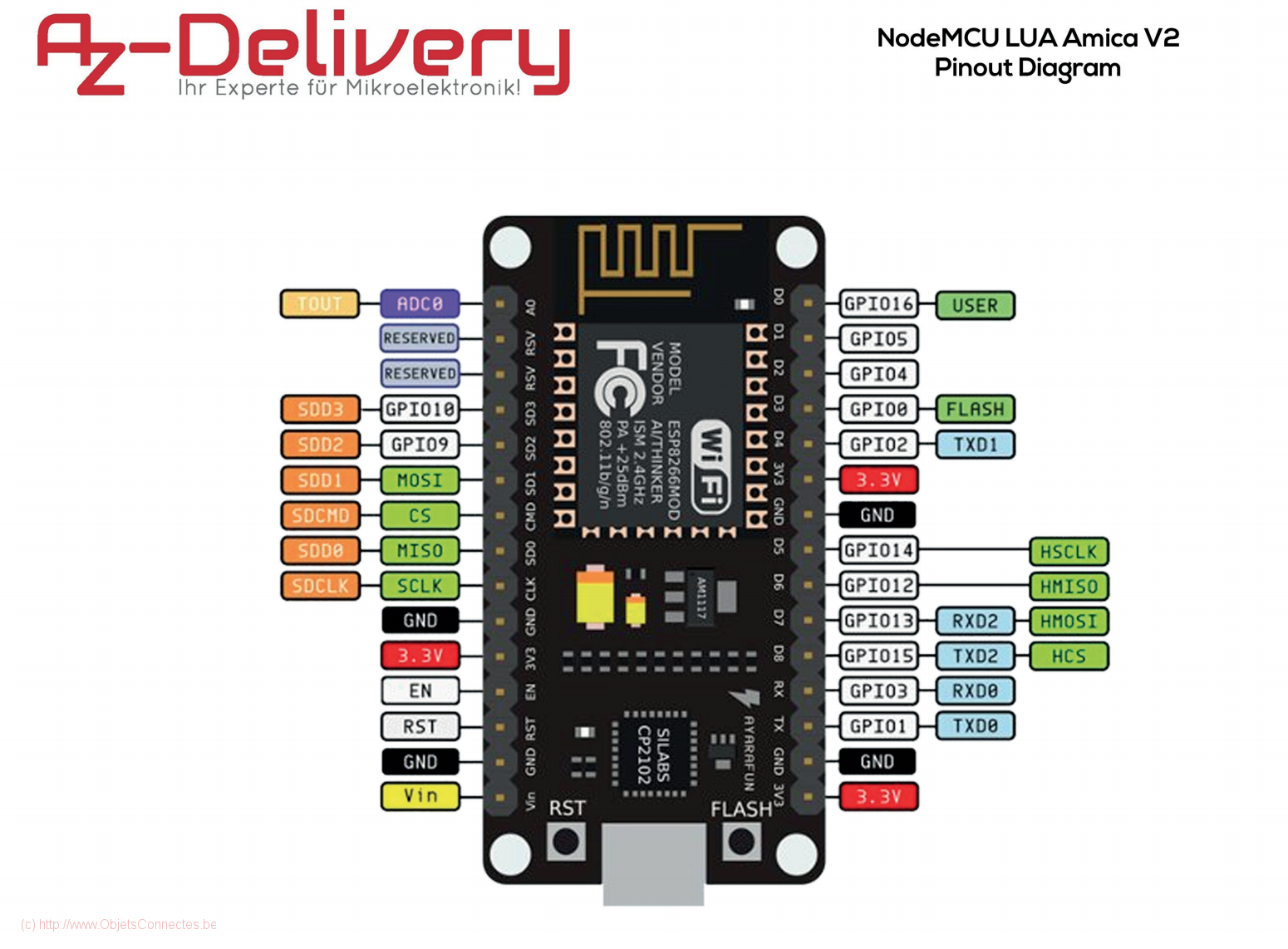
- Côté PZEM-004T, ce sont les 4 pins GND, TX, RX et 5V du schéma ci-dessous.

Second branchement : liaison entre le PZEM-004T et le 230V
On voit, sur le schéma ci-dessus, qu’il faut raccorder le 230V sur les deux bornes en bas à gauche du schéma. Sans ce branchement, le capteur ne vous donnera aucunes données.
Attention qu’il s’agit de 230V et donc de danger mortel en cas de mauvaise manipulation. Il faut, en outre, utiliser des câbles adéquats de section bien supérieure à celle des câbles Elegoo que l’on utilise pour le 3,3 ou 5V. Je conseillerais des câbles de même sections que ceux utilisé dans votre installation électrique (ce qui donnait du 2,5mm carré chez moi) mais à vérifier bien entendu avec un installateur agréé afin que les normes soient respectées.
Troisième branchement : liaison entre le PZEM-004T et la pince ampèremétrique
Toujours sur le schéma ci-dessus, il s’agit des deux câbles en haut à gauche, au dessus des deux câbles pour le 230V.
Concrètement
Concrètement, on arrive donc à schéma de branchement :

Note: Théoriquement, il ne faut pas brancher 5V sur les PIN GPI01 et GPI03 mais il faut plutôt réduire la tension à 3,3V. Des réducteurs de tension existent comme ceux-ci.
Ayant lu que les ESP8266 résistaient souvent à 5V et n’ayant pas reçu mes réducteurs de tension, j’ai pris le risque de m’en passer. Je n’ai pas eu de soucis jusqu’à présent.
Sur ce schéma, il y a une chose excessivement importante à remarquer : c’est qu’un seul et unique fil traverse la pince ampèremétrique. J’ai bien écrit un seul fil et pas un seul câble. Si jamais, par exemple, vous placez votre pince ampèremétrique autour d’un cordon d’alimentation standard d’un frigo ou d’une TV, vous emprisonnez dans la pince plusieurs fils. La pince mesurera alors 0 car la somme des courants qui traversent les fils est de zéro. Cela signifie qu’il faut disséquer le câble d’alimentation de son appareil électrique pour isoler un seul fil de phase ou de neutre et entourer uniquement celui-ci avec la pince. Ce n’est pas très pratique du tout et, finalement, les pinces ne servent vraiment que pour suivre la consommation au niveau de son compteur et là où on peut accéder facilement à chaque fil séparément.
Comme un petit dessin vaut souvent mieux qu’un long discours, voici l’illustration. Avec ce branchement, on mesure correctement le courant car la pince n’entoure qu’un seul fil:

Mais, comme ceci, on obtient zéro car la pince entoure tout le câble (et donc les deux fils dans le cas de ce type de câble).

Etape 6: Configurer le capteur PZEM-004T sur le ESP8266
1. La première étape consiste à désactiver le port série. Dans le navigateur internet à l’URL de l’ESP8266, cliquer sur « Tools » et puis « Advanced ». Décocher « Enable Serial port ».
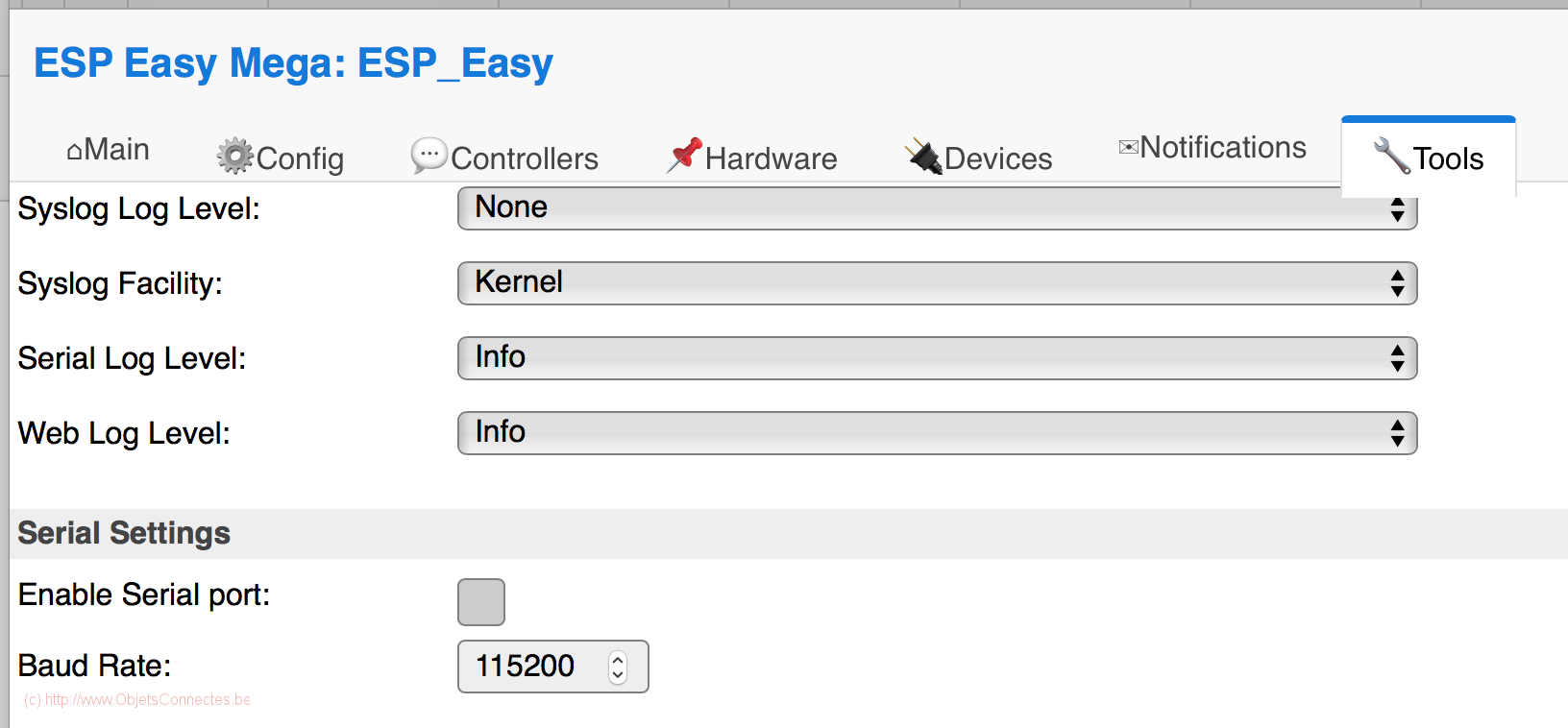
2. Ensuite, on va configurer le PZEM-004T. Cliquer sur « Devices » et appuyer sur « Add ». Toute une série de capteurs prédéfinis existe (c’est l’avantage du firmware ESP Easy). Il faut choisir le capteur « PZEM-004Tv30-Multiple » et cliquer sur le bouton « Submit ». Si vous ne trouvez pas « PZEM-004Tv30-Multiple », c’est que vous n’avez pas chargé le bon firmware dans l’ESP8266 (je vous renvoie alors ci-dessus pour vous trouver le bon firmware)
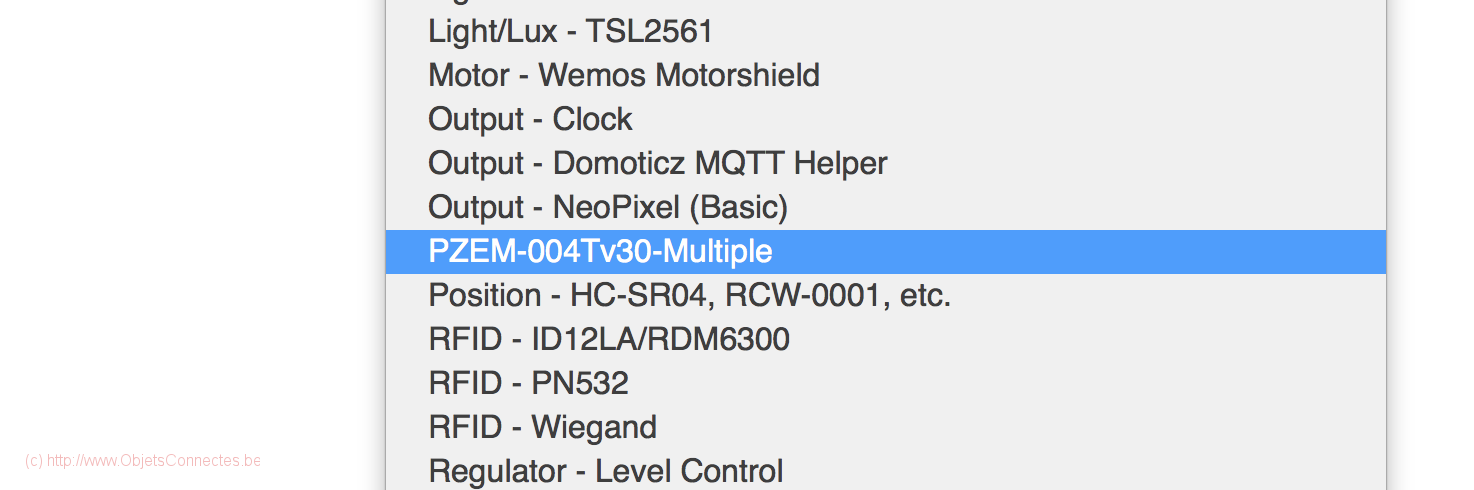
3. Sur l’écran de configuration du capteur, introduire les paramètres suivants:
- Choisir un nom
- Cocher « Enabled »
- Serial Port : laisser SoftwareSerial
- GPIO <- TX : choisir la pin GPIO-1 (D10) puisque c’est celle là qu’on a branché. Note: si cette PIN est grisée, c’est probablement parce que vous avez oublié l’étape 1. ci-dessus. ATTENTION: il arrive parfois que, à la fin, on voit des NaN (ou nan) au lieu des valeurs mesurées de tension, courant,….. En ce cas, essayer de changer la PIN et choisissez GPIO13 (D7) et changez le branchement sur l’ESP8266.
- GPIO -> RX : choisir la pin GPIO-3 (D9). ATTENTION: il arrive parfois que, à la fin, on voit des NaN (ou nan) au lieu des valeurs mesurées de tension, courant,….. En ce cas, essayer de changer la PIN et choisissez GPIO12 (D6) et changez le branchement sur l’ESP8266.
- Adresse of PZEM : si vous n’avez qu’un seul PZEM-004T, vous pouvez laisser 0. Si vous avez plusieurs PZEM, je vais bientôt écrire un article sur la façon de les installer.
- Afin de faire remonter les informations dans Jeedom, on coche « Send to Controller » et on choisit un numéro d’IDX jamais utilisé.
- Pour intervalle, je choisis 1 seconde. Le développeur du firmware conseille lui 3 secondes. En cas de soucis (comme des « NaN » qui apparaissent de temps en temps au lieu des mesures de courant), passer alors sur 3 secondes.
- A noter: Il y a quatre valeurs possibles par défaut : Voltage, Current, Power et Energy. Mais, en fait, il y en a six (dont le cos-phi). On peut choisir au maximum 4 valeurs parmi les 6 possibles au travers des listes déroulantes (celle de Value 1,…. Value 4). Si vous souhaitez remonter les 6 valeurs et pas juste 4, il faut alors terminer cette étape et puis recommencer à l’étape 2 pour choisir les deux valeurs manquantes. On remontera alors les 6 valeurs mais au travers de deux « Device ».
- Cliquer sur le bouton « Submit » en bas de l’écran pour sauver le tout.
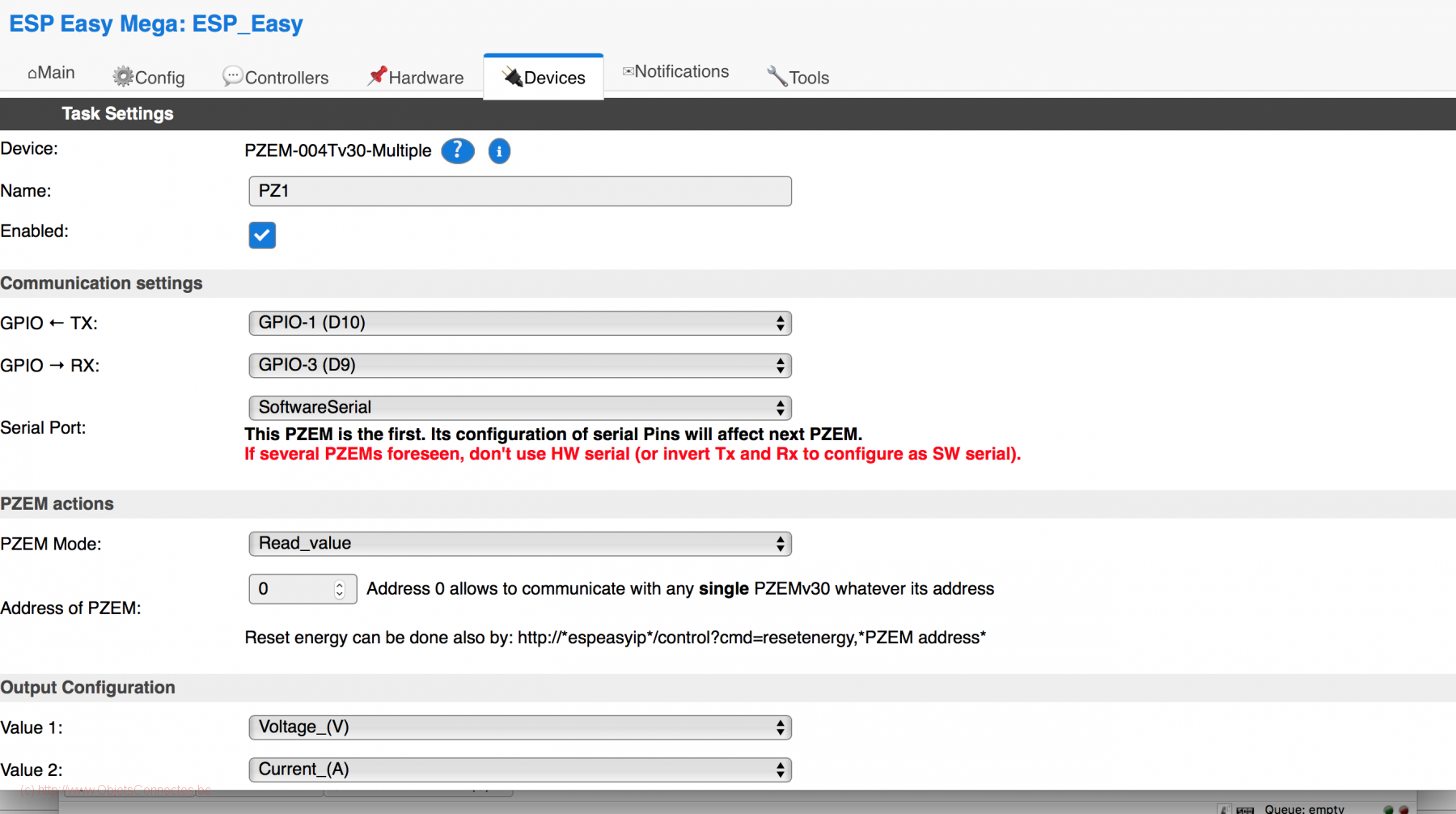
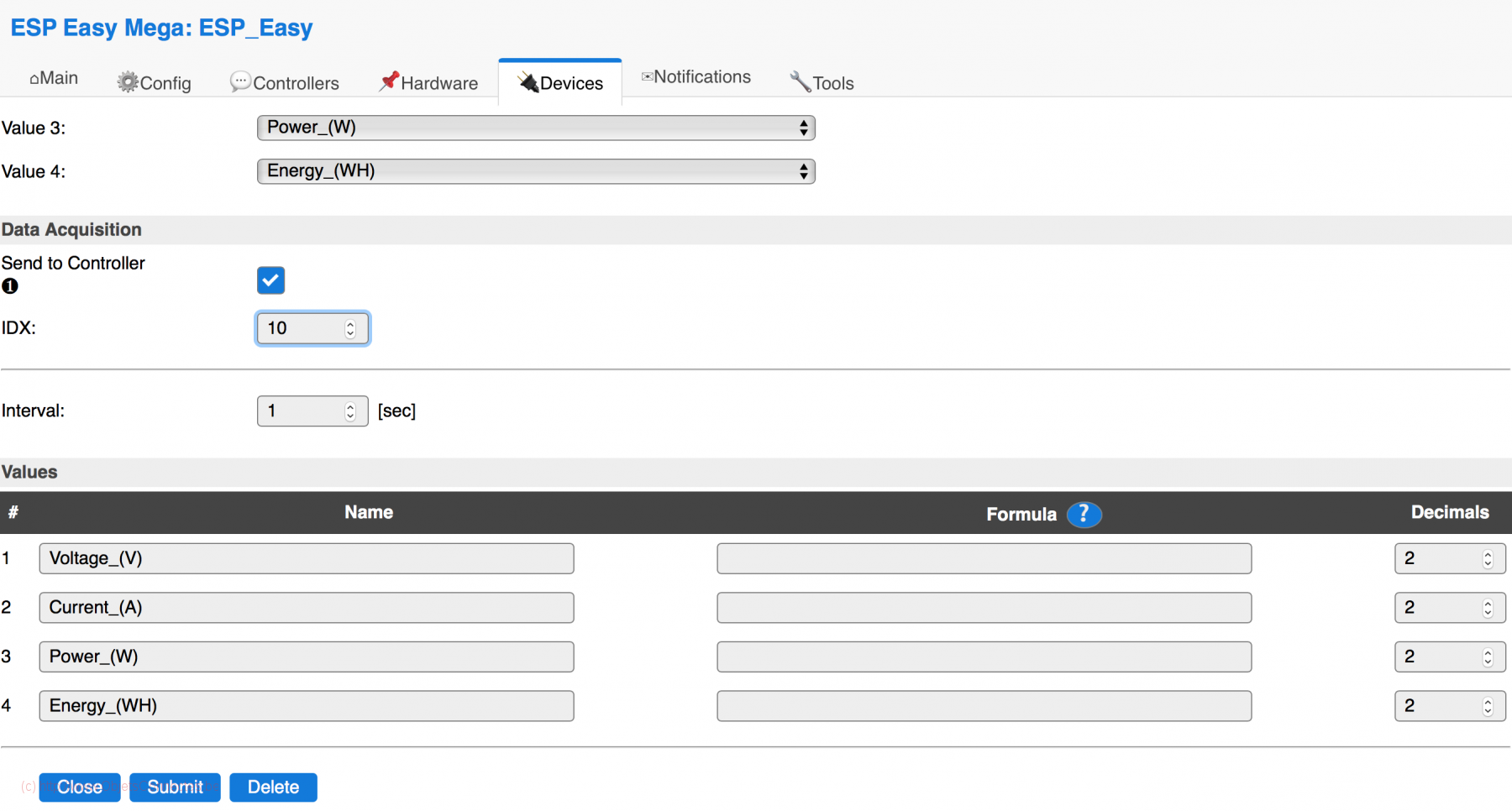
Etape 7: C’est fini
Voilà, c’est terminé. On voit logiquement les informations s’afficher, en vert à droite sur l’écran : 229,3V et 2,1 W.
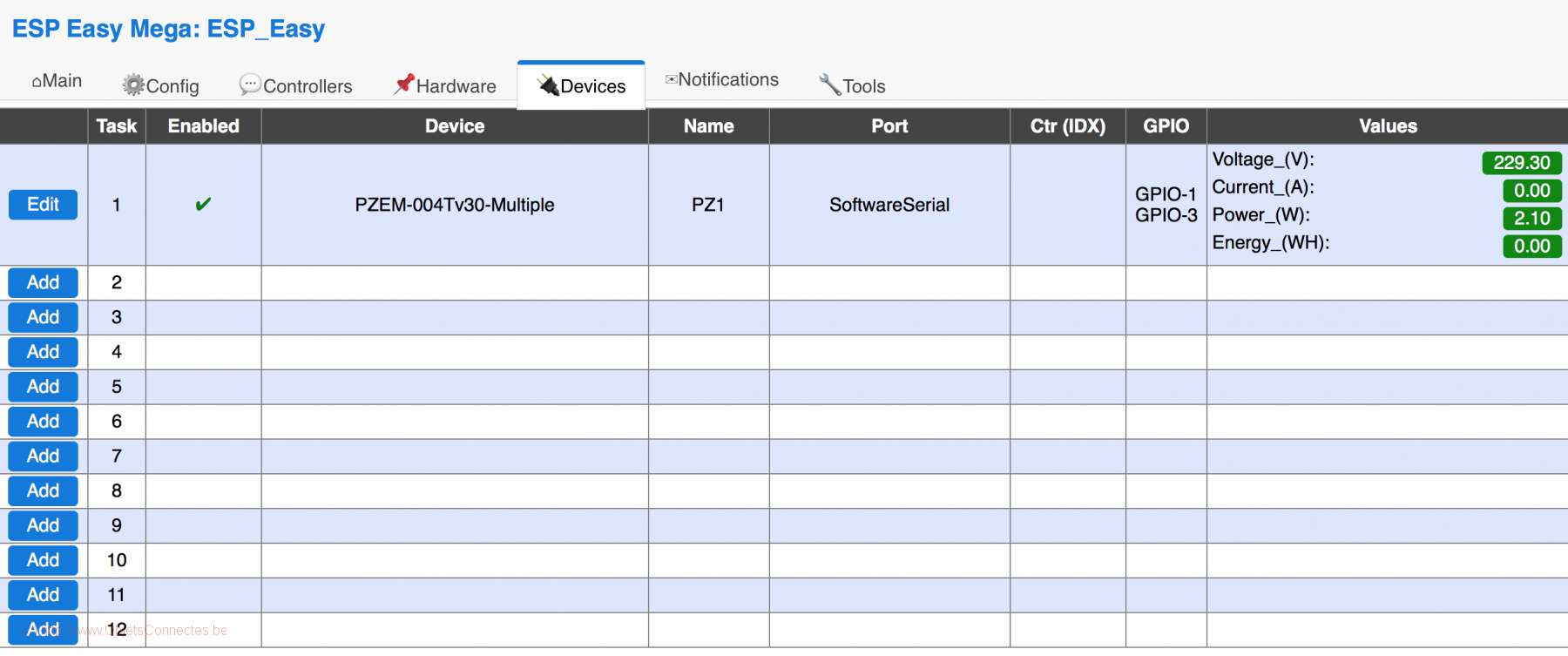
Home Assistant
La configuration MQTT dans le firmware ESP Easy de l’ESP8266
L’idée est d’ajouter un contrôleur via l’interface de l’ESP8266 dans l’onglet « controllers ». Les informations à mentionner sont:
- Type de contrôleur: Home Assistant (openHAB) MQTT
- Adresse IP: celle du broker MQTT. En général, il est installé sur la même machine que Home Assitsant et on indique donc ici l’adresse IP de son instance Home Assistant
- Le port MQTT qui est, par défaut, 1883
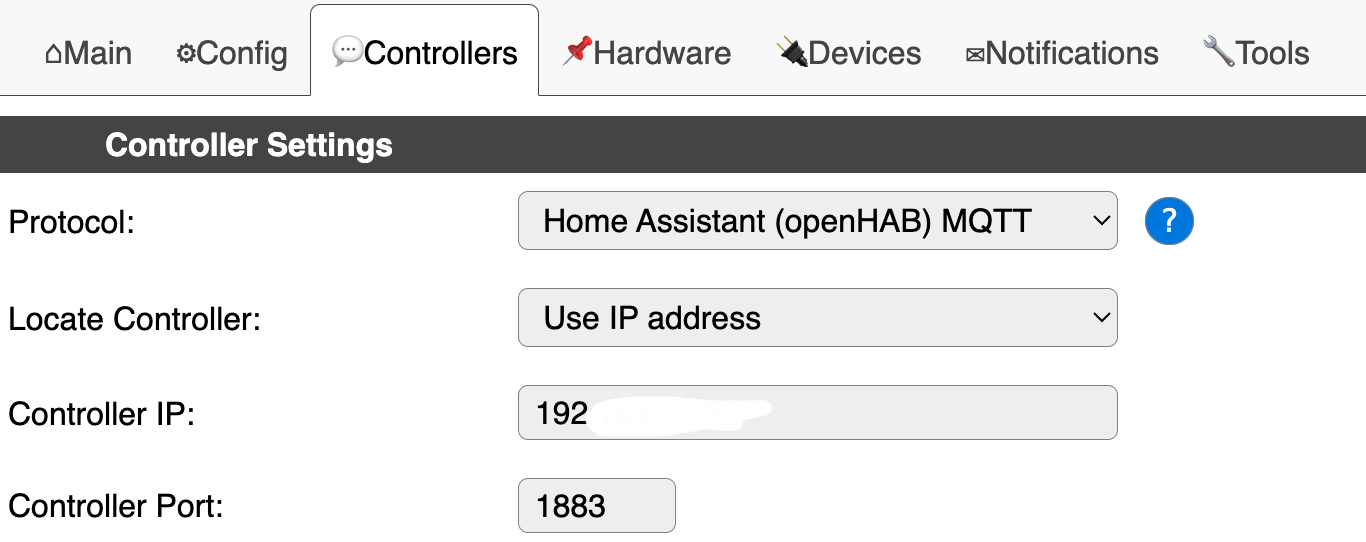
On coche aussi les cases ci-dessous:
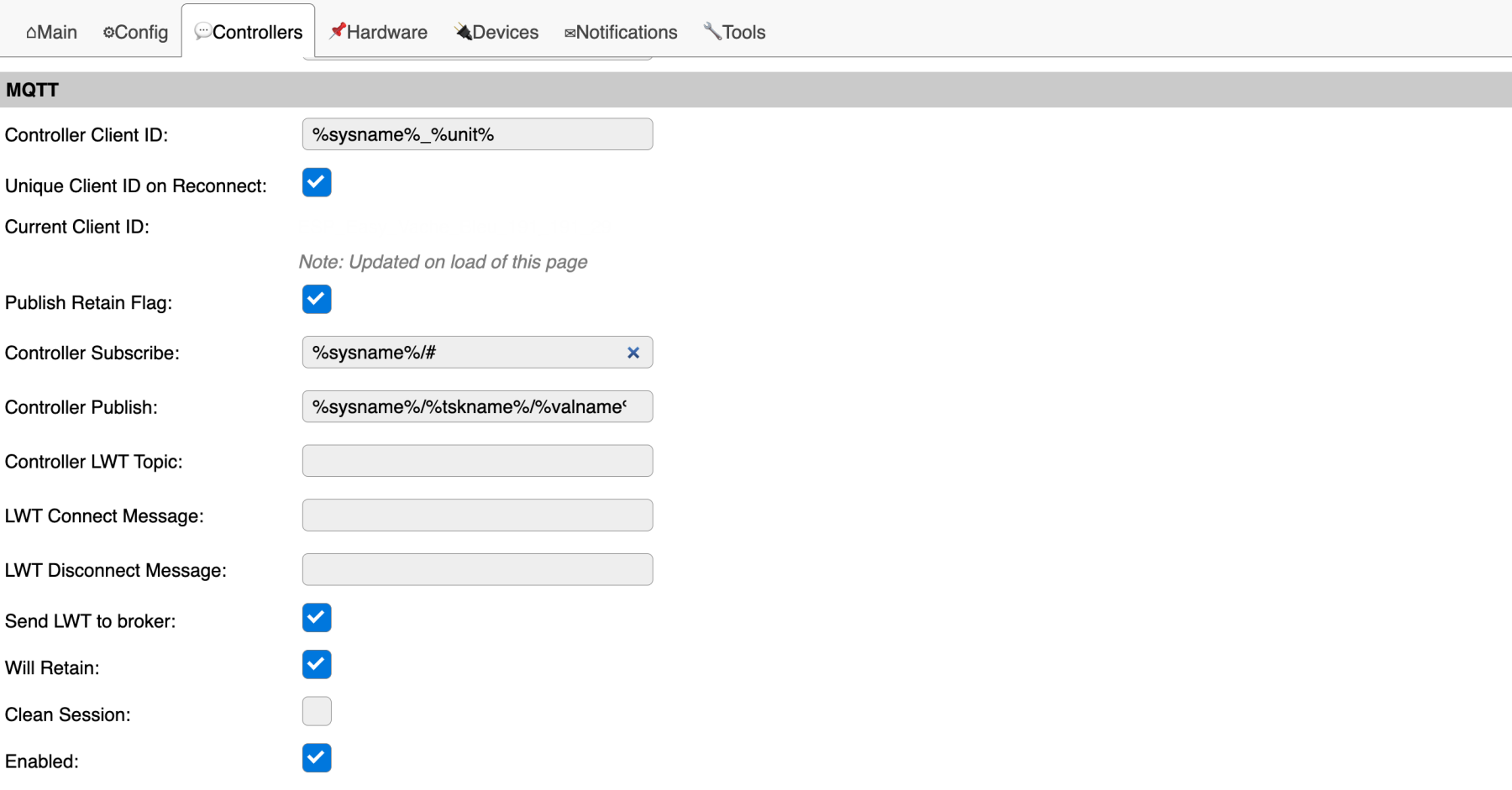
Enfin, on ajoute le nom d’utilisateur et le mot de passe pour se connecter au broker MQTT.
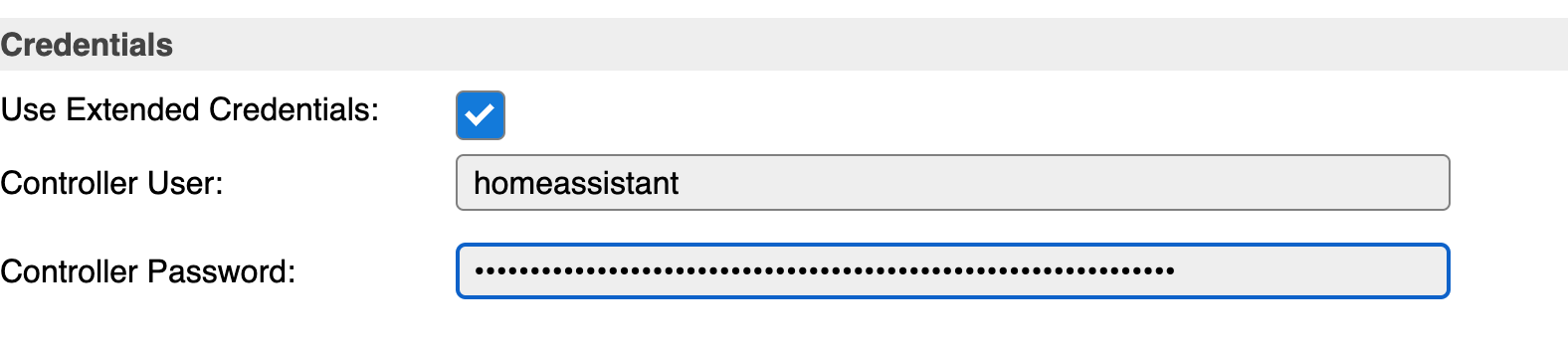 Si vous n’avez plus ces informations, vous pouvez les récupérer en ouvrant le fichier /config/.storage/core.config_entries avec File Editor. Les informations se trouvent au niveau de la ligne « broker »: »core-mosquitto ».
Si vous n’avez plus ces informations, vous pouvez les récupérer en ouvrant le fichier /config/.storage/core.config_entries avec File Editor. Les informations se trouvent au niveau de la ligne « broker »: »core-mosquitto ».
Dans l’onglet « Devices », on coche la case « Send to Controller 2 »
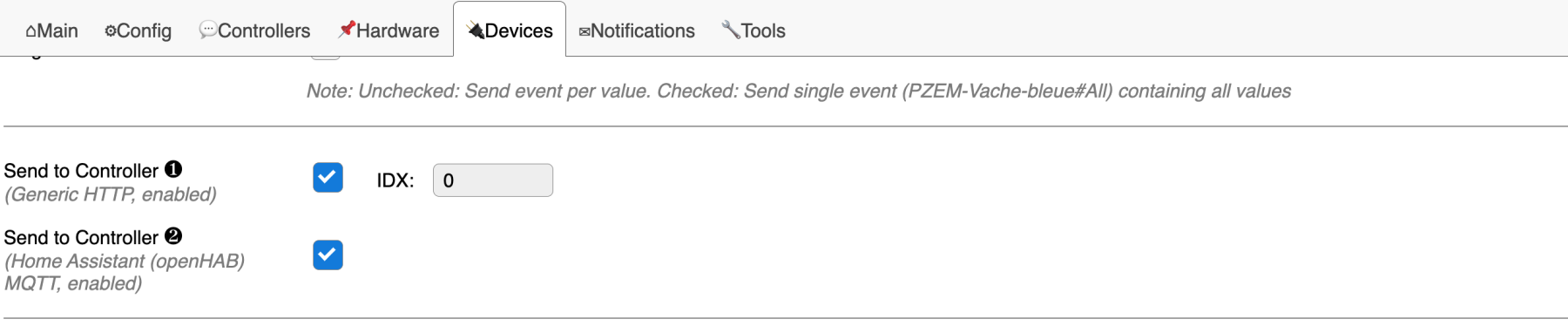
Dans l’onglet « Config », on s’assure que le Unit Number est bien unique. Un peu truc, j’utilise en général le dernier nombre de l’adresse IP de l’appareil.
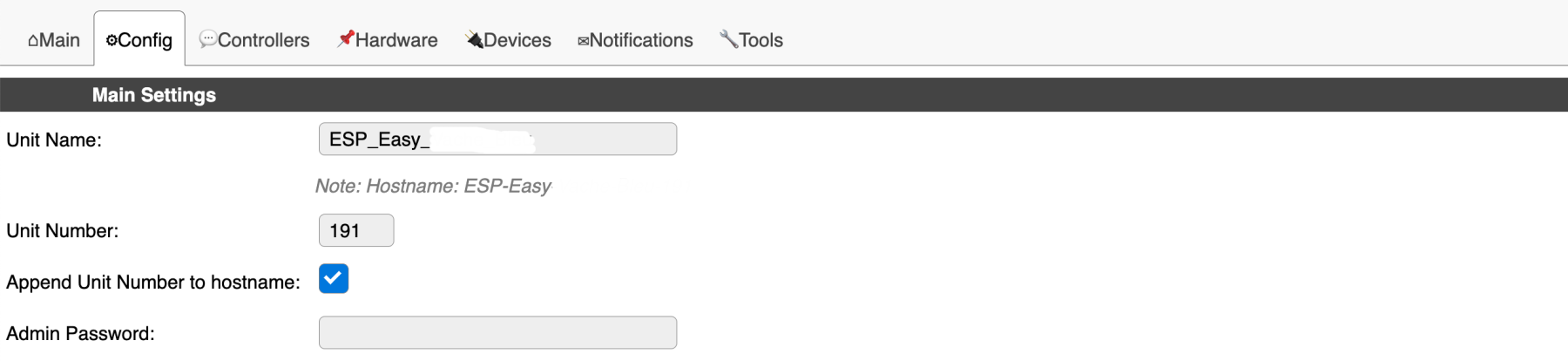
Par sécurité, on redémarre l’ESP8266 et on se connecter à MQTT Explorer dans Home Assistant afin de vérifier que les trames de l’équipement «PZEM-Portable-Planta» (dans ma configuration) apparaissent bien.
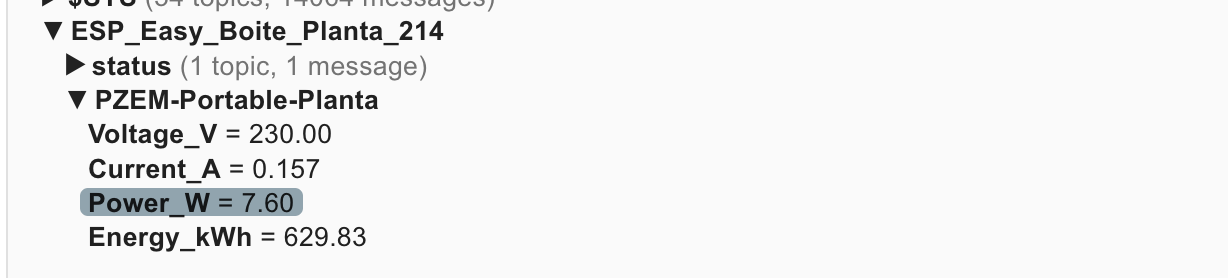
La configuration dans Home Assistant
Contrairement à ESPHome, les entités créées dans ESP Easy n’apparaissent automatiquement dans Home Assistant. Il faut donc procéder manuellement, dans un fichier de configuration .yaml comme documenté sur la page MQTT Sensor: https://www.home-assistant.io/integrations/sensor.mqtt/
Il est toujours préférable d’organiser ses fichiers de configuration .yaml pour éviter de se retrouver avec un énorme fichier qui n’en finit plus. Je conseille donc de créer un fichier mqtt.yaml où se trouveront toutes les configuration MQTT. Au niveau du fichier configuration.yaml, on ajoute dès los cette ligne:
mqtt: !include mqtt.yaml
Avec File Editor, on crée ou on édite maintenant le fichier mqtt.yaml et on y ajoute ce contenu:
sensor:
#ESPEASY – Compteur-PZEM-Boite-Planta
– name: « Puissance Boite Planta »
state_topic: « ESP_Easy_Boite_Planta_214/PZEM-Portable-Planta/Power_W »
suggested_display_precision: 0
unique_id: sensor.ESP_Easy_Boite_Planta_Puissance
device_class: power
unit_of_measurement: W
device:
name: « ESPEasy Boite Planta »
identifiers: « ESPEasyBoitePlanta »
– name: « Energy Boite Plnata »
state_topic: « ESP_Easy_Boite_Planta_214/PZEM-Portable-Planta/Energy_kWh »
suggested_display_precision: 2
unique_id: sensor.ESP_Easy_Easy_Boite_Planta_Energy
device_class: energy
unit_of_measurement: kWh
state_class: total_increasing
device:
name: « ESPEasy Boite Planta »
identifiers: « ESPEasyBoitePlanta »
Cela donne, dans Home Assistant, un appareil avec deux capteurs : un pour la puissance instantanée et l’autre pour l’énergie consommée. On peut bien entendu compléter le fichier de configuration pour y ajouter le voltage et l’ampèrage.
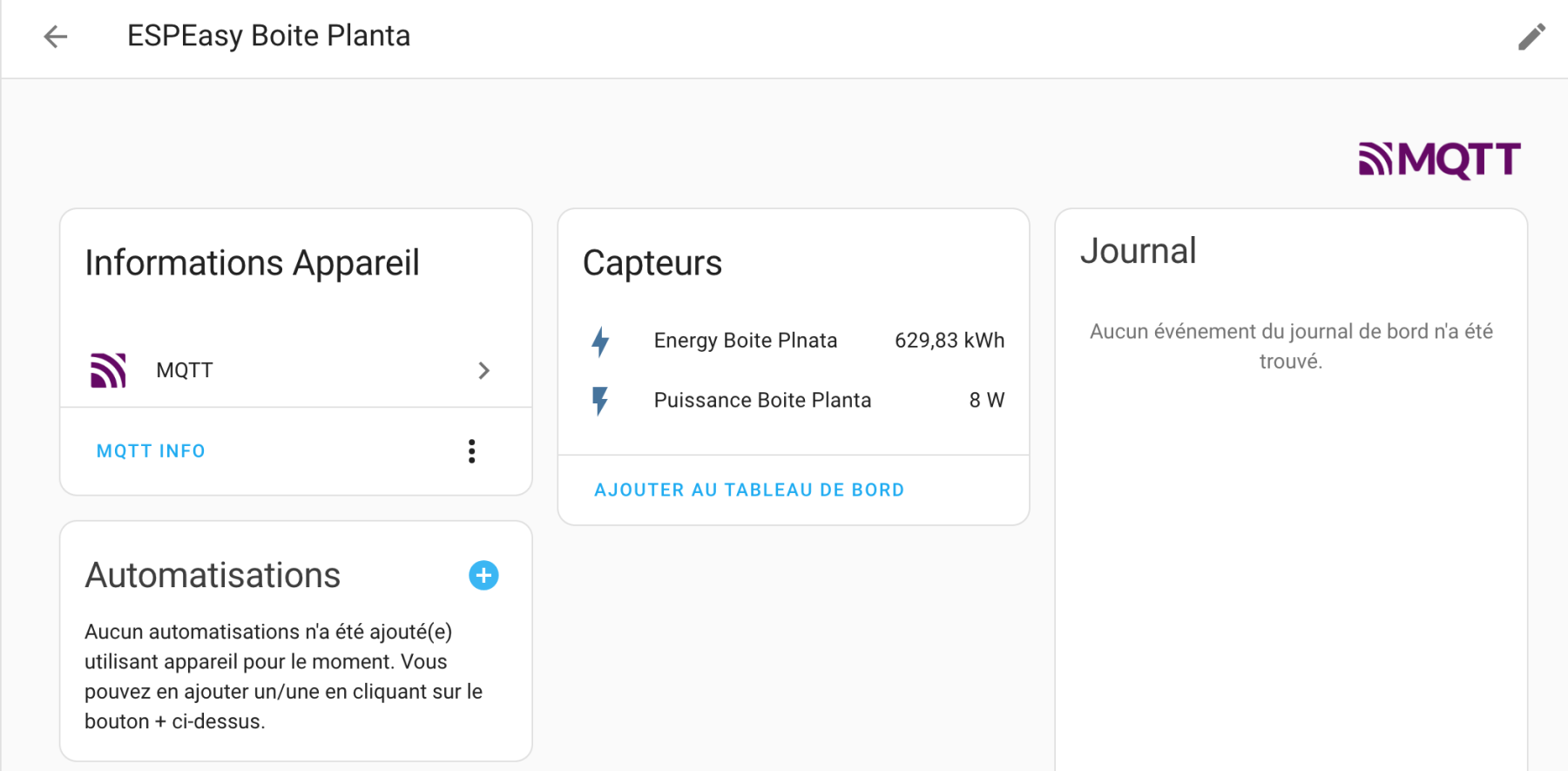
La remontée des mesures dans Jeedom
C’est le plugin Jeedom ESPeasy, gratuit, qui va gérer la remontée des mesures des capteurs dans Jeedom. Ce plugin se trouve sur le market officiel de Jeedom.
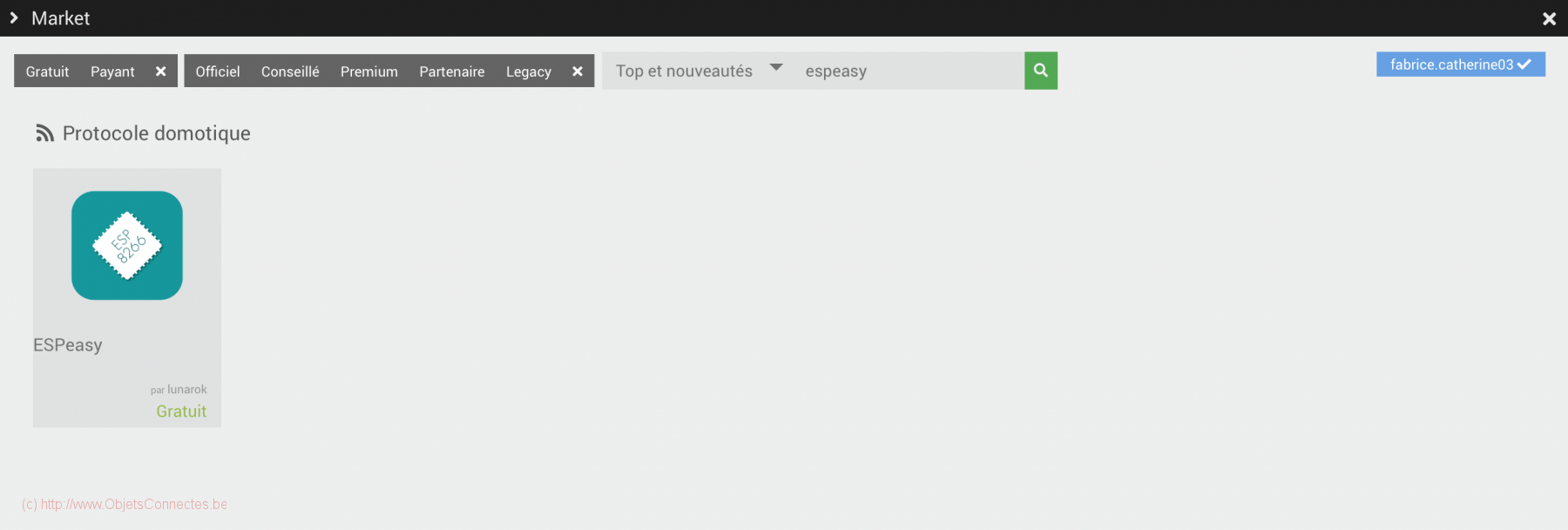
Après l’avoir installé, il faut l’activer et installer les dépendances. En bas de l’écran, dans la partie « configuration », on voit les paramètres qu’il faut reporter dans le module ESP8266.
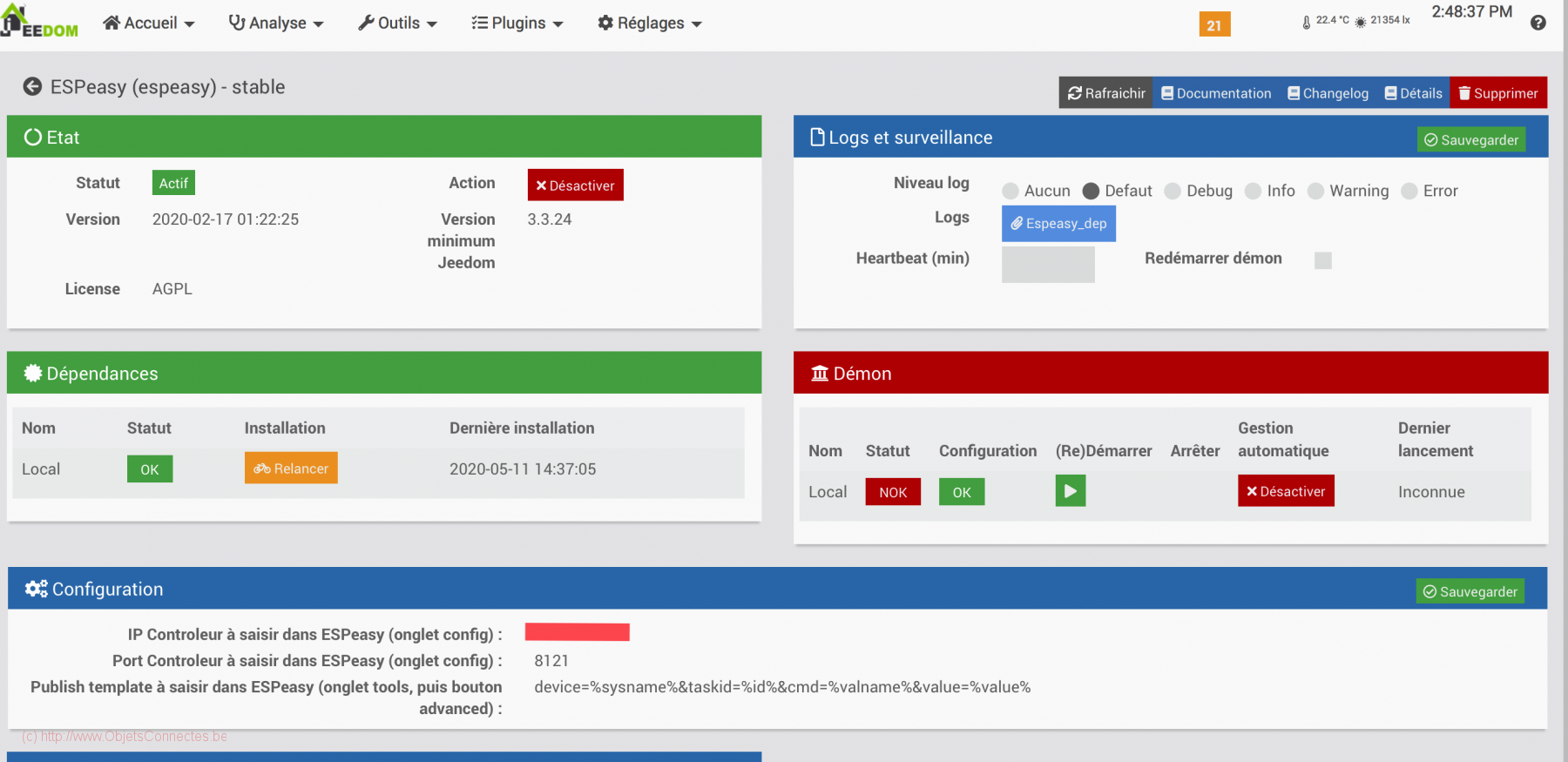
On se reconnecte donc, via un navigateur internet, au module ESP8266 pour le configurer (comme on l’a fait précédemment). On clique cette fois sur « Controllers » et puis sur « Add ».
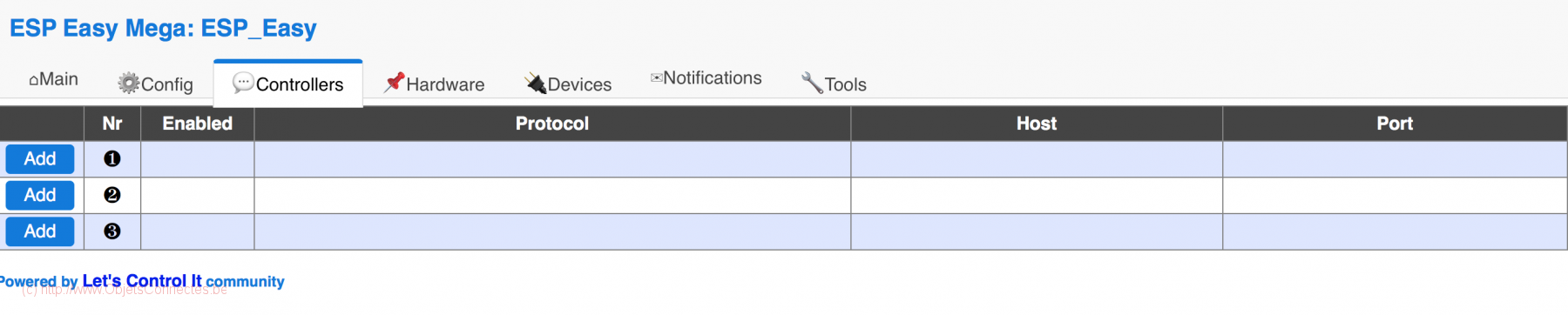
Les valeurs à introduire sont:
- Generic HTTP
- Controlleur IP : l’adresse IP de Jeedom (qui est aussi celle que l’on peut lire dans « IP Controleur à saisir dans ESPeasy (onglet config) » sur la page de configuration du plugin Jeedom ESPEasy)
- Controlleur Port : 8121 (qui est aussi le numéro que l’on peut lire dans « Port Controleur à saisir dans ESPeasy (onglet config) » sur la page de configuration du plugin Jeedom ESPEasy)
- Controlleur Publish (plus bas dans l’écran): device=%sysname%&taskid=%id%&cmd=%valname%&value=%value% (qui est aussi ce qu’on voit sur la page du plugin)
- Cocher la case « Enabled »
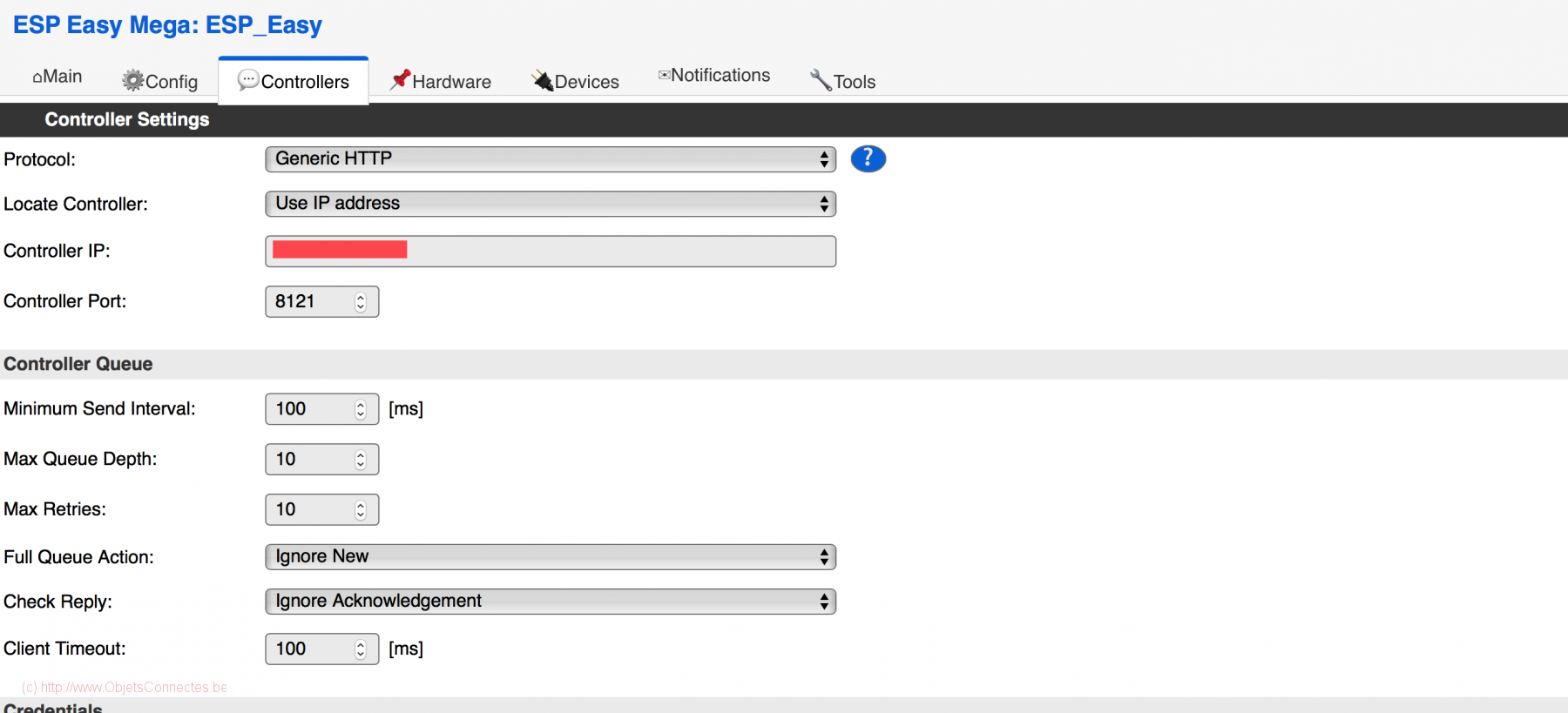
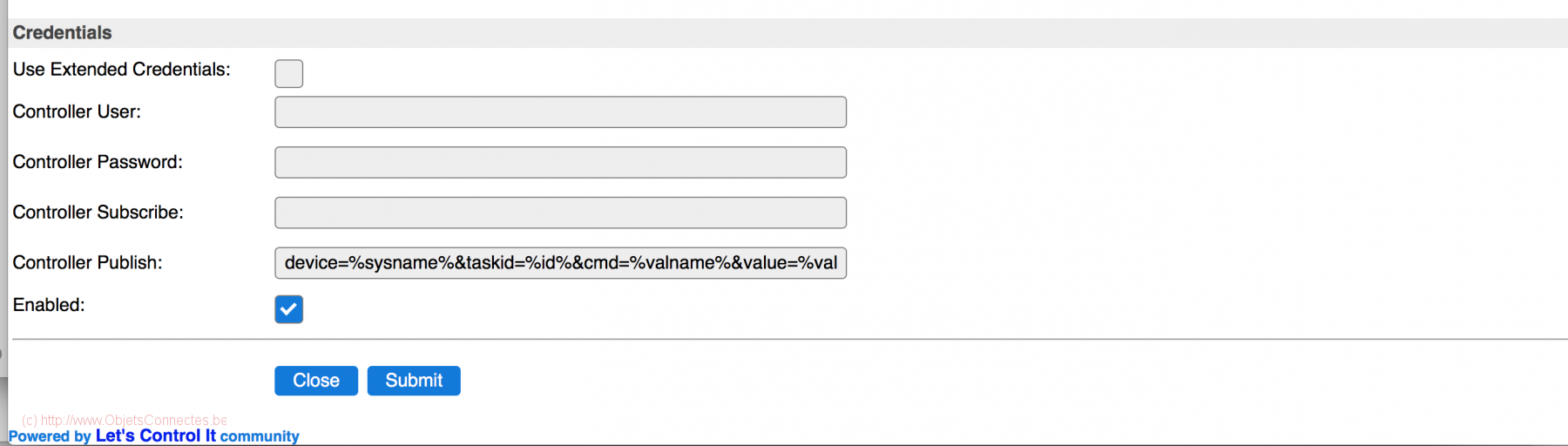
Si vous vous arrêtez ici, vous ne verrez rien dans Jeedom. J’ai perdu pas mal de temps à comprendre pourquoi. Il faut encore remplir une dernière étape au niveau du capteur. Il faut cliquer sur « Devices », cocher la case « Send to Controlleur » et cliquer sur le bouton « Submit » pour sauver les changements. Si vous avez plusieurs ESP8266 / capteurs, indiquez bien un IDX différent pour chacun.
Par mesure de précaution, je vous conseille de redémarrer votre ESP8266.
Vous pouvez maintenant retourner dans Jeedom : Plugins / Protocole Domotique / ESPeasy
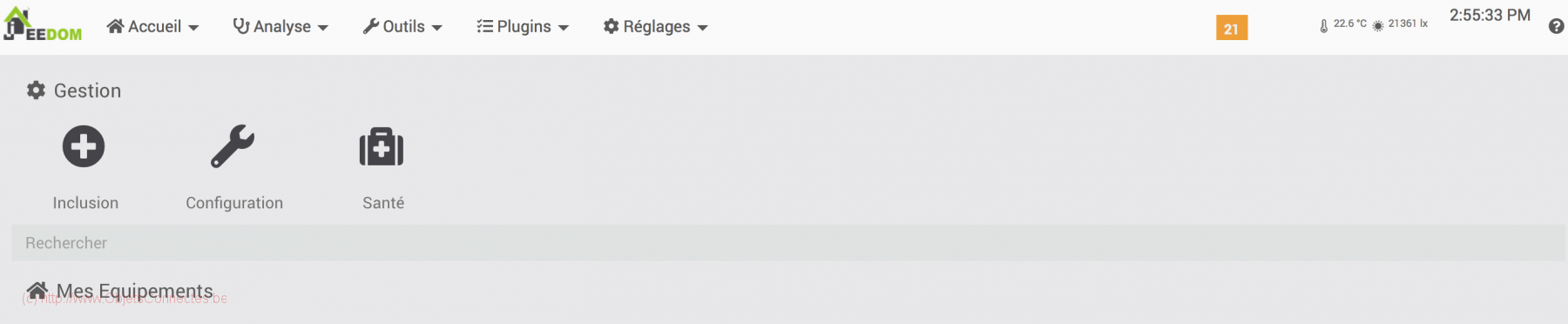
Cliquer sur le bouton « + Inclusion ». Un équipement, correspondant au capteur, devrait apparaitre (« Compteurs » ici).
Il faut configurer cet équipement en cliquant dessus, en lui donnant un nom, en cochant « Activer » et « Visible » et en lui attribuant une pièce (via Objet parent). On peut aussi choisir « Energie » comme « Catégorie de l’espeasy ».
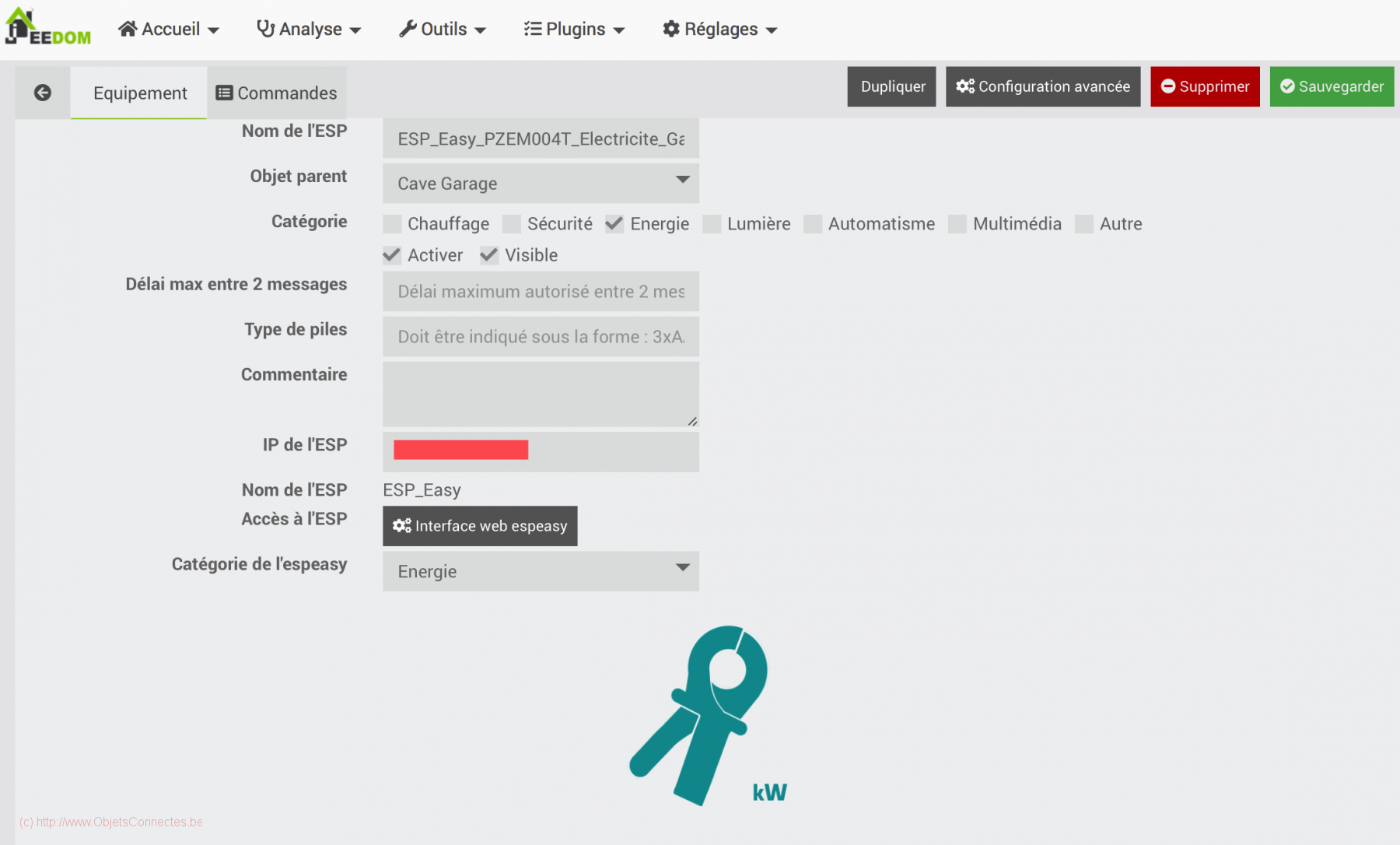
Au niveau des commandes, on voit les quatre commandes existantes sur l’ESP8266 à savoir Current_(A), Energy_(WH), Power_(W) et Voltage_(V) :
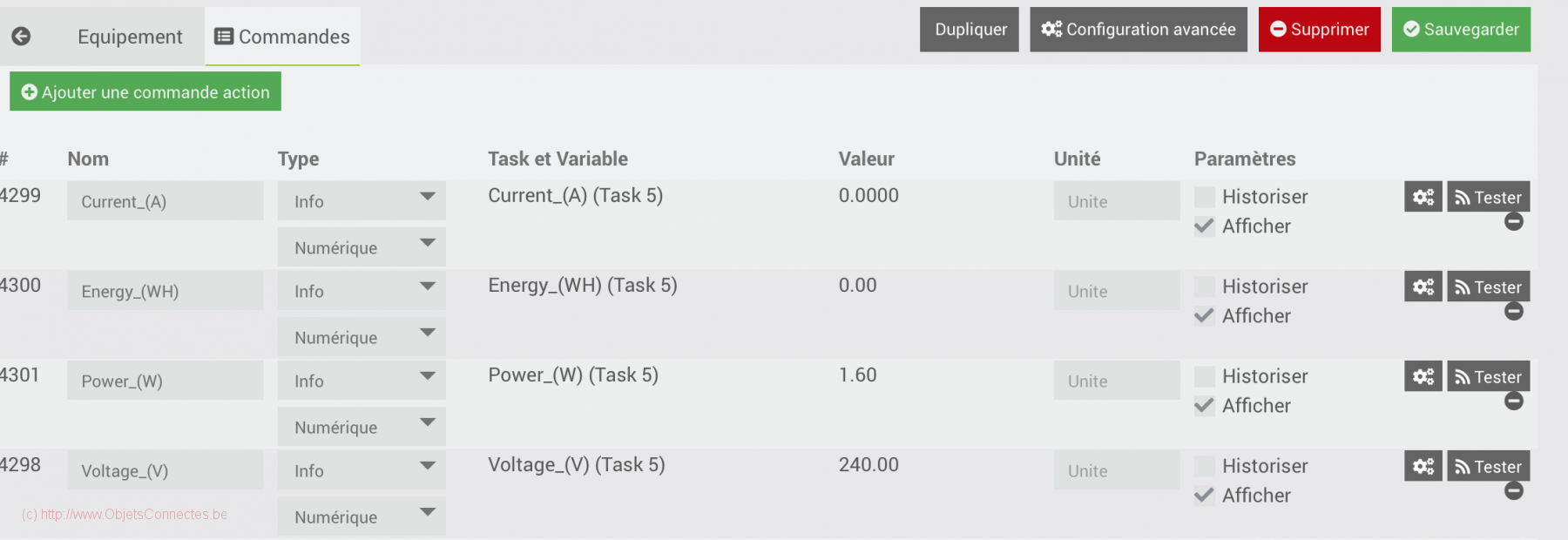
Si on se rend dans le Dashboard de Jeedom, on voit l’information du capteur PZEM-004T:
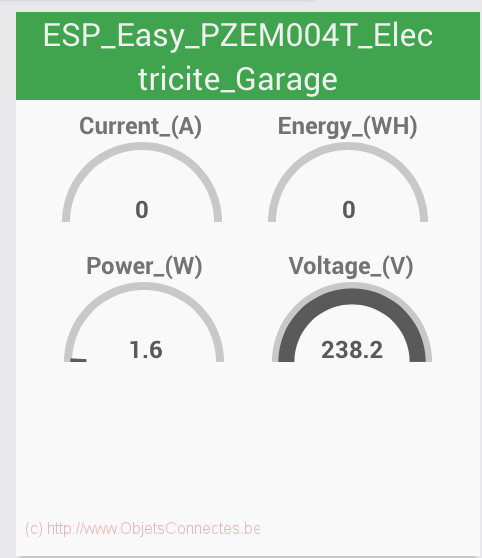
Conclusions
Fonctionner, cela fonctionne. Par contre l’installation n’est pas facile car il faut amener le 230V et il faut arriver à pouvoir ne prendre qu’un seul fil du câble. Je vais tenter maintenant, et cela fera l’objet du prochain article, de mesurer la consommation électrique au niveau de mon compteur triphasé avec trois PZEM-004T sur le même ESP8266 et avec trois pinces ampèremétriques (une par phase). Affaire à suivre donc….
(Lien sponsorisé vers le produit...cela ne vous coutera rien de plus mais cela fera vivre ce blog)








Guépin
Bonjour super votre tuto ça fonctionne à merveille. Avez vous réussi à faire fonctionner 3 pzem sur le même ESP8266 ? Merci d’avance
ObjetsConnectesAdmin
Bonjour. Oui j’ai réussi. Mais, hélas pour moi, j’ai des panneaux photopholtaique et les PZEM ne savent pas distinguer si le courant vient du compteur ou repart sur le réseau. J’ai donc des mesures farfelues. J’avais commencé un article mais je ne l’ai pas fini car je n’ai pas encore trouvé comment faire pour contourner ce problème.
Voici en tout cas les pistes pour mettre 3 PZEM sur un seul ESP8266:
il faut attribuer à chaque PZEM-004T une adresse différente. Car, par défaut, elles ont toutes les trois la même adresse (1) et les trames de communication vont entrer en collision, ce qui vous donner des mesures « NaN » au lieu des valeurs.
Voici comment, dans les grandes lignes, comment j’ai procédé :
1. Installer les drivers qui permettent d’utiliser un port USB au lieu d’un port série (souvent devenu inexistant sur les nouveaux PC) pour communiquer avec les PZEM-004T. Ce sont les drivers PL2303 Windows Driver Download USB to UART RS232 Serial. Avec Windows 10, vous aurez peut-être un problème de reconnaissance de ces drivers qui seront affichés comme obsolète. Une solution de contournement existe et est expliquée ici : http://wp.brodzinski.net/hardware/fake-pl2303-how-to-install/
2. Télécharger le software de communication qui permet de communiquer avec les PZEM-004T au travers de son PC/MAC via le port USB: http://www.mediafire.com/file/lk5wukg2v5n5iry/004T_software%252Bdriver%252Buser_manual.zip/file . Pour la version windows, il faut bien lire le mode d’emploi dans le fichier « the user manuel of software.txt ». Pour lancer l’application, il faut cliquer avec le bouton droit et choisir « run as administrator ». Simplement double cliquer sur le fichier run.bat ne fonctionnera pas car il faut les permissions administrateurs pour enregistrer les fichiers .ocx
Dans le software PZEM014 Master, on choisit tout d’abord le port (via le bouton « Set COM Port »). Si vous avez choisi le bon port et que vous avez branché une PZEM-004T, vous devriez alors avoir des valeurs de tension, énergie,… qui s’affichent. Si pas, c’est probablement que le port COM n’est pas le bon ou que les drivers ne fonctionnent pas.
On peut maintenant cliquer sur « Set Parameters » et régler l’adresse de la PZEM-004T. Il faut choisir, pour chaque PZEM-004T, une adresse différente (et retenir cette adresse car elle sera utilisée dans la configuration du plugin ESPEasy).
Après coup, je pense qu’il y a plus simple mais je ne l’avais pas vu et, du coup, je ne l’ai pas testé. Dans le firmware EspEasy, le dévelopeur Djelau a eu l’intelligence d’ajouter ce qui semble être une fonctionnalité pour régler les adresses. On se connecte donc sur l’ESP8266 installé et configuré comme expliqué dans l’article précédent et on voit, au niveau des PZEM actions, qu’on peut choisir « Program adress ». Je suppose donc qu’il suffit de brancher une seule PZEM-004T à la fois (important : ne pas brancher les trois PZEM-004T pour cette fonctionnalité), de choisir ce mode « Program_adress », de choisir l’adresse dans « Address of PZEM » et puis de cliquer sur le bouton « Submit ». L’adresse de la PZEM-004 devrait alors être changée. A tester toutefois.
Damien
pour mesurer la consommation électrique quand des panneaux photos-voltaiques sont presents, il suffit de passer aussi le cable venant de l’onduleur des panneaux dans la pince amperemetrique, a cote du cable venant du reseau .
Le principe est « d’annuler » le courant provenant des panneaux, il passe une fois dans la pince dans un sens en venant de l’onduleur, il repasse dans l’autre sens en repartant vers le reseau electrique, son effet est nul donc
Attention au sens relatif des deux cables !!!
De cette facon on mesure la consommation électrique totale : la somme de l’energie electrique venant du reseau et celle venant des panneaux
ObjetsConnectesAdmin
Bonjour. L’idée est intéressante. Mais cela ne fonctionnera pas tout à fait. Car une partie de la production des panneaux est auto-consommée, c’est-à-dire envoyée dans le réseau sans vraiment passer par le compteur d’après mes constats. Ce n’est que le surplus (non auto-consommé donc) qui est réinjecté dans le réseau.
Damien
si, je l’ai fait chez moi et je confirme que cela fonctionne tres bien, dans tous les cas de figure.
cela donne la consommation électrique reelle de la maison, pas la consommation réseau nette qui sera facturee par le gestionnaire de réseau.
L’idéal est de faire un schéma et de conceptualiser.
la pince mesure la somme des courants de l’onduleur et du réseau :
Deux cas de figure extremes :
+ les panneaux ne produisent rien, toute l’energie consommee vient du reseau, c’est bien cela que l’on va mesurer. OK
+ les panneaux produisent et rien n’est consomme, tout est reinjecte dans le reseau. le courant produit passe une premier fois dans la pince, de l’onduleur vers l’installation, et repasse une deuxieme fois mais dans l’autre sens, de l’installation vers le réseau, donc l’effet mesuré par la pince est nul.
Toute autre situation (courant produit partiellement reinjecte) n’est qu’une combinaison linéaire des 2 cas extremes, donc le raisonnement est toujours appliquable, le courant reinjecte n’est jamais mesure.
il faut par ailleurs mesurer aussi la production de l’onduleur, mais soit elle est fournie par l’onduleur, soit il faut un autre systeme de mesure base sur des pinces amperemtriques, mais la c’est plus trivial puisque le courant ne peut passer que dans un sens.
En soustrayant la production des panneaux de la consommation réelle mesurée comme expliqué ci-dessus, on obtient la consommation (facturée) réseau nette.
ObjetsConnectesAdmin
Bravo. Je pense maintenant que vous avez tout à fait raison et que vous avez la solution ! Je n’y avais pas pensé, raison pour laquelle j’ai fait installer un compteur intelligent ORES (j’ai écris un article dessus), que j’ai couplé à une mesure de consommation des panneaux via des pinces. J’ai ce que je désirais mais j’aurais pu faire plus simple si j’avais lu votre commentaire avant. Merci en tout cas pour votre contribution
ObjetsConnectesAdmin
PS: je me suis permis de vous citer en corrigeant cette article : https://www.objetsconnectes.be/2021/01/19/pzem-004t-consommation-triphase-jeedom/
Merci
Guépin
Merci pour votre réponse, je vais essayer de me pencher sur le sujet
Guépin
Re Bonjour j’ai pris le temps d’essayer de faire fonctionner plusieurs PZEM avec ESPESAY. Votre solution ci dessus fonctionne parfaitement.
Pour résumer il faut installer le logiciel original PEZM : http://www.mediafire.com/file/lk5wukg2v5n5iry/004T_software%252Bdriver%252Buser_manual.zip/file .
Raccorder le PZEM au PC (j’ai pas trouvé le logiciel mac…) a l’aide d’un TTL-USB (il faut mettre le cavalier sur 5V et ensuite raccorder 5v>5v, GND>GND, Tx>Rx et Rx>Tx).
Ensuite il faut modifier l’adresse dans les paramètres.
Une fois les adresses modifiées il faudra paramétrer ESP EASY : Pour ma part j’ai essayé sur Wemos D1 Mini raccordé en D5 et D6.
Dans le plugin indiqué l’adresse de chaque PZEM (1, 2, 3, …) et laisser software serial.
Et comme par magie cela fonctionne.
Jusqu’à 4 PZEM cela fonctionne, à partir du 5e seulement les 2 derniers fonctionnent . . .
C’est déjà pas mal.
Merci pour votre aide.
vincent1890
Bonjour
Super le tuto malheureusement pour moi ca ne fonctionne pas. Mais je soupçon mon PEZM de ne pas fonctionner correctement car avec raspberry zero et python même problème pas de communication je veux donc en racheter un autre mais je veux être sur du matériel vendu donc avez vous un lien pour acheter le pezm v3 chez un vendeur chez qui vous avez commander SVP ?
Merci pour votre aide.
Bonne journée
ObjetsConnectesAdmin
Bonjour. Merci c’est gentil. Voici le lien vers ce que j’avais acheté : https://fr.aliexpress.com/item/4000558302474.html?spm=a2g0s.9042311.0.0.146a6c37H5XW5K
Bon courage à vous
vincent1890
Merci beaucoup du retour, fait très marrant car parmi tout les vendeur qui existe sur le marché c’est exactement cette article sur aliexpress que j’avais acheter, donc plus cas recommander pour être sur que ce soit bien le 1er PZEM qui est défaillant et non moi qui fait quelques de travers.
merci encore
Djelau
Bonjour,
Merci pour ce tuto et d’avoir pris le temps de détailler tout le fonctionnement du plugin.
Je confirme ta réponse à Guépin pour la configuration des adresses de plusieurs PZEM: le plugin intègre bien la fonctionnalité pour configurer les adresses de chaque PZEM: il ne faut cependant connecter un à la fois lors de cette étape de configuration d’adresse.
Bonne journée
ObjetsConnectesAdmin
Merci à toi et j’espère que cela pourra aider d’autres personnes. Bonne journée
Dom67
Bonjour @ObjetsConnectesAdmin,
Cherchant à pouvoir mesurer ma conso électrique via jeedom, j’envisageais d’acquérir un Aeotec HEM GEN5 ZWave+ / ZW095-1C60.
Et coup de chance je suis « tombé’ sur ton blog.
Merci pour le pas à pas tant pour ce tuto que pour celui de ta cuve que j’ai bien pris le temps de lire car totalement inculte 😉
De fait, je vois une économie substantielle à l’achat et d’apprendre, grâce à tes excellents tutos (bis repetita :D), à le faire soi-même 🙂
Mais…, j’ai deux questions :
– Est-ce que ton kit supportera de mesurer la conso globale électrique d’un logement à l’instar du ZW095 susvisé ?
– synthèse de la composition du kit ;
+ PZEM-004T/Pince : https://fr.aliexpress.com/item/4000558302474.html?spm=a2g0s.9042311.0.0.146a6c37H5XW5K
+ ESP8266 (CP2102) : https://fr.aliexpress.com/item/33053690164.html?spm=a2g0o.cart.0.0.44563c00zN2kvR&mp=1
( ou : https://fr.aliexpress.com/item/4001278785276.html?spm=a2g0o.cart.0.0.44563c00zN2kvR&mp=1 )
==> + liaison(s) entre le PZEM-004T et l’ESP8266(dont la petite prise mâle qi s’enfiche dans le PZEM-004T et provenant de l’ESP8266) : aurais-tu des suggestions/liens (AliExpress, Amazon ou autres) ?
==> + réducteur(s) de tension : si tu le jugerais nécessaire pour un compteur monophasé standard, aurais-tu des suggestions/liens (AliExpress; Amazon ou autres) ?
==> + j’allais oublier : la petite boite bleue 😉 : une suggestion ?
Merci par avance.
Excellente soirée et/ou week-end,
Dom67
ObjetsConnectesAdmin
Salut,
Merci pour ton gentil message. C’est vrai que, reposant toutes deux sur des pinces amperemetriques, autant opter pour la solution où on apprend en s’amusant.
La solution fonctionne pour un logement. J’ai décrit ici comment cela s’est fait chez moi:
https://www.objetsconnectes.be/2021/01/19/pzem-004t-consommation-triphase-jeedom/
Pour le materiel, voici ce que j’ai utilisé :
– PZEM-004T: https://fr.aliexpress.com/item/4000558302474.html?spm=a2g0s.9042311.0.0.676f6c37EFILfM
Je conseille la pince amperemetrique ronde. Il faudra démonter les fils pour la glisser autour mais je pense que c’est le plus fiable.
– ESP8266: https://amzn.to/3aUxKcM
– cables entre esp8266 et pzem : https://amzn.to/376r1eA
Mais ça ne tient pas super bien ces 4 cables mis l’un contre l’autre dans la pzem-004T. J’ai donc du mettre du scotch pour tenir le tout bien en place.
– Pour la boite, j’ai acheté ensuite une plus grosse boite pour mettre les trois pzem-004t pour mon compteur triphasé: https://amzn.to/2ZcB8Kx
Pour le réducteur de tension, je n’en ai pas mis finalement et cela tient. J’avais acheté ceci mais je n’ai pas su l’insérer avec les types de câbles que j’utilise:
https://www.amazon.de/gp/product/B07NNRS8FS/ref=ppx_yo_dt_b_asin_title_o06_s00?ie=UTF8&psc=1
Bon chance et bon amusement.
Dom67
Salut,
Je viens de lire :
https://www.objetsconnectes.be/2021/01/19/pzem-004t-consommation-triphase-jeedom/
Merci 🙂
Ok, j’ai de la place pour aisément installer la pince ampèremétrique ronde. 😉
Pour le réducteur de tension, trop compliqué pour moi, je ferai comme toi.
Juste une dernière question pour avant de me lancer pour ce kit 😉 :
Sachant, que l’on relie le 220V sur le PZEM-004T, puis le PZEM-004T à l’ESP8266, l’alimentation électrique 5V de l’ESP8266 ne se fait pas via GND et Vin relié sur le PZEM-004T aux connectiques TX et 5V ?
Dois-je quand même relier en permanence l’ESP8266 via micro-usb et chargeur GSM (5V +/-2.0A) sur le 220 V ?
Dans ce cas-là, ça impliquerait qu’on aliment avec 2 connections initiales extérieures 220v pour le kit : une pour le PZEM, et l’autre pour l’ESP ?
Cette connection micro-usb ESP8266 ne sert-elle pas seulement pour flasher initialement la mémoire avec l’ordinateur ?
Merci encore 😉
Excellente journée,
Dom67
ObjetsConnectesAdmin
Salut,
Helas la pzem-004t ne fait pas transformateur et donc le 220V ne fournit pas le 5V de l’autre coté. Il faut donc lui amener et c’est l’esp8266 qui doit s’en charger. Il faut donc alimenter en 5V l’esp8266 et je l’ai fait ici via le port micro-usb et un chargeur GSM. J’ai commencé un autre article à paraitre plus tard où j’utilise un petit transformateur 5V pour alimenter l’esp8266 et la pzem et j’évite alors l’alimentation via micro-usb et je n’ai plus besoin que du 220V. Je t’envoie par mail le schema.
Bonne fin de journée
Dom67
Salut (bis),
Pour la réduction à 3V, j’ai peut-être trouvé une solution avec un LM2596 :
– https://fr.aliexpress.com/item/32825777330.html?spm=a2g0o.productlist.0.0.23b9830dDRjKE8&algo_pvid=21b40574-92e3-4dba-9373-ba21c3b75579&algo_expid=21b40574-92e3-4dba-9373-ba21c3b75579-17&btsid=2100bde316131481685854510e3739&ws_ab_test=searchweb0_0,searchweb201602_,searchweb201603_
– https://www.amazon.fr/AZ-Delivery-Convertisseur-Abaisseur-affichage-num%C3%A9rique/dp/B08T158WPS/ref=sr_1_20?dchild=1&keywords=LM2596+DC-DC&qid=1613147832&sr=8-20
– https://www.amazon.fr/dp/B07TKRPB5F/ref=dp_prsubs_1
– https://www.banggood.com/fr/LM2596-DC-DC-1_3V-37V-3A-Adjustable-Buck-Step-Down-Power-Module-150KHz-Internal-Oscillation-Frequency-With-Digital-Display-Over-Heat-And-Short-Circuit-Protection-Function-p-1179968.html?cur_warehouse=CN&rmmds=search
Pour la boite, je vais opter probablement pour :
– https://fr.aliexpress.com/item/32845709348.html?spm=a2g0o.detail.0.0.4b2c2cb2CGGydY&gps-id=pcDetailBottomMoreThisSeller&scm=1007.13339.169870.0&scm_id=1007.13339.169870.0&scm-url=1007.13339.169870.0&pvid=f4a732e1-10ef-440b-ba33-a62314f78c9f&_t=gps-id:pcDetailBottomMoreThisSeller,scm-url:1007.13339.169870.0,pvid:f4a732e1-10ef-440b-ba33-a62314f78c9f,tpp_buckets:668%230%23131923%2392_668%23888%233325%231_668%232846%238110%231995_668%232717%237561%23381_668%231000022185%231000066058%230_668%233468%2315616%23711
– https://fr.aliexpress.com/item/32733878604.html?spm=a2g0o.detail.1000014.2.443f40080YA3Ic&gps-id=pcDetailBottomMoreOtherSeller&scm=1007.13338.192130.0&scm_id=1007.13338.192130.0&scm-url=1007.13338.192130.0&pvid=1e2e7b02-3cc8-4016-bb42-2fc2744ac81a&_t=gps-id:pcDetailBottomMoreOtherSeller,scm-url:1007.13338.192130.0,pvid:1e2e7b02-3cc8-4016-bb42-2fc2744ac81a,tpp_buckets:668%230%23131923%237_668%23888%233325%231_3338%230%23192130%230_3338%233142%239890%234_668%232846%238110%231995_668%232717%237561%23381_668%231000022185%231000066058%230_668%233422%2315392%23595
😉
ObjetsConnectesAdmin
Pour réduire la tension, le plus simple et moins cher est de jouer avec deux resistances comme décrit ici:
https://openclassrooms.com/forum/sujet/diminuer-une-tension-5v-en-3-3v-raspberry-gpio
Mais j’étais trop paresseux et trop pressé et je m’en suis passé 🙂
david
bonjour, je me permet de mettre mon témoignage, j’ai suivi ton tuto mais cela ne fonctionnait pas, pourtant j’ai exactement la meme carte que toi.
J’ai du brancher l’alim du PZEM sur la sortie 3,3v de l’ESP8266 et la plus aucun soucis.
ObjetsConnectesAdmin
Bonjour. Merci pour ce commentaire intéressant. Sans doute une autre version de PZEM (il y en a pas mal qui circulent). Mais, encore une fois, merci car cela en aidera surement d’autres.
DOM
Je confirme que les pzem-004T (V3) fonctionnent en 3,3V.
Via le connecteur on n’alimente que les 2 optocoupleurs et les 2 leds RX et TX.
J’avais pas mal galéré avec un convertisseur 3V3/5V sans beaucoup de succès. Là le montage est devenu très simple!
ObjetsConnectesAdmin
Bonnne nouvelle. Merci de l’avoir partagée.
Jeff
Bonjour,
Est-ce possible d’avoir une photo de ce branchement svp ? Cela répondra peut-être à ma question antérieure … Merci !
DOM
je confirme que le pzem-004T (V3.0) fonctionne en l’alimentant en 3V3.
cette entrée d’alimentation n’est utilisée que par les 2 optocoupleurs et les leds TX/RX.
J’ai pas mal galéré avec des convertisseurs 3V35V sans succès. Et le résultat est beaucoup plus simple. Juste 4 fils entre le pzem et l’ESP32.
Jeff
Je viens de franchir le cap de l’achat (malgré toutes mes lectures j’ai également loupé l’info sur le 3.3 V et prendrai donc le risque également).
J’ai donc acheté 10 ESP8266. Auriez-vous l’amabilité de m’aiguiller sur le choix d’un transformateur capable de tous les alimenter ? Si c’est possible !? Je vois dans l’article sur le compteur portable que 2 fils partent du PZEM vers le transformateur. La solution de 10 chargeurs me semble quand même un peu lourde …
Merci !
ObjetsConnectesAdmin
Bonjour. Pour 10, je ne saurais pas vous dire. J’ai acheté et utilisé un transformateur pour alimenter à la fois un ESP8266 et un PZEM. L’article est ici : https://www.objetsconnectes.be/2021/03/19/wattmetre-jeedom-espeasy-pzem004t/
Jeff
Bonjour, Merci, j’avais effectivement lu cet article (comme une groooosse partie du site 🙂 )
Pour l’instant vais déjà essayer de trouver le bon firmware pour en faire fonctionner un …. Tout ressemble mais je n’ai pas les infos relatives à « Data Acquisition » et j’ai toujours « Nan » malgré les changements de Pin.
Jeff
Et j’en ai déjà testé quelques-uns ….. Ca va aller !
Jeff
Alors si ça peut aider … pour résoudre mon problème nan, j’ai dû brancher l’ESP8266 en 3.3 V Donc les câbles bleu et vert sur le schéma sont branché sous les câbles jaune et rouge (donc tous du même côté).
Aucune idée de la viabilité du truc mais ça fonctionne pour le moment. Et le « Send To controller » que je ne voyais pas est apparu après que j’ai rempli l’onglet « Controllers » et procédé au redémarrage.
Merci pour ce site qui est une mine d’or 🙂
ObjetsConnectesAdmin
Merci c’est super gentil comme retour
DcL
Bonjour et merci pour le super tuto,
J’ai suivi le tuto et pourtant les données ne sont pas remontées.
Les LED Rx et Tx du PZEM clignote au rythme de l’intervalle fixé dans espeasy.
Je ne sais pas trop quoi essayé ?
Merci pour ton aide
Jeff
Pour ma part j’avais toujours des « Nan », j’ai dû changer le câblage tel que je l’ai expliqué dans mon message précédent. Est-ce le même problème ?
yannblanc
Bonjour,
Super tuto, je l’ai appliqué à la lettre. les infos remontent bien dans EspEasy. Par contre impossible de l’inclure dans le Plugin ESPeasy de JEEDOM. Le plugin ne le vois pas …
Si quelqu’un à une idée, ça m’intéresse.
merci
Loïc
Salut Yann Blanc, pour remonter les infos installe le plugin « MQTT » dans jeedom. chez moi le plugin ESPEASY ne fonctionne plus . . .
Ensuite dans ESP Easy tu configures l’envoi en MQTT
=> Onglet Controllers
=> Home Assistant (open hab) MQTT
=> IP Controller : tu mets l’IP de ton Jeedom
=> Port 1883
=> Cocher « Enable » tout en bas
=> Devices => Edit (de ton PZEM) => Send to Controller (avec l’intervalle de temps à remplir »
Ça doit fonctionner
ObjetsConnectesAdmin
Super merci pour la solution Loïc !